Avez-vous déjà été dans la situation où votre Mac refuse de s’éteindre ou de redémarrer parce qu’une installation en cours perturbe tout ? Imaginez-vous bloqué, attendant une application capricieuse qui tarde à se terminer, vous laissant à la merci de votre impatient entourage ou de vos tâches urgentes. Que faire dans un tel moment d’urgence ? Ne vous inquiétez pas, il existe des solutions simples et rapides pour reprendre le contrôle. Découvrez comment vous libérer de ce piège avec ces quatre méthodes efficaces et ne laissez plus une installation inachevée ruiner votre productivité !
Vous êtes bloqué par un message “Installation en cours” sur votre Mac ? Ne vous inquiétez pas ! Découvrez des solutions pratiques et accessibles pour quitter cette situation délicate. Que ce soit en utilisant des raccourcis clavier ou en forçant des processus, cet article vous guide à travers des étapes simples pour retrouver le contrôle de votre appareil. Ne laissez pas une installation interrompue perturber votre flux de travail, agissez maintenant et rétablissez votre tranquillité d’esprit!
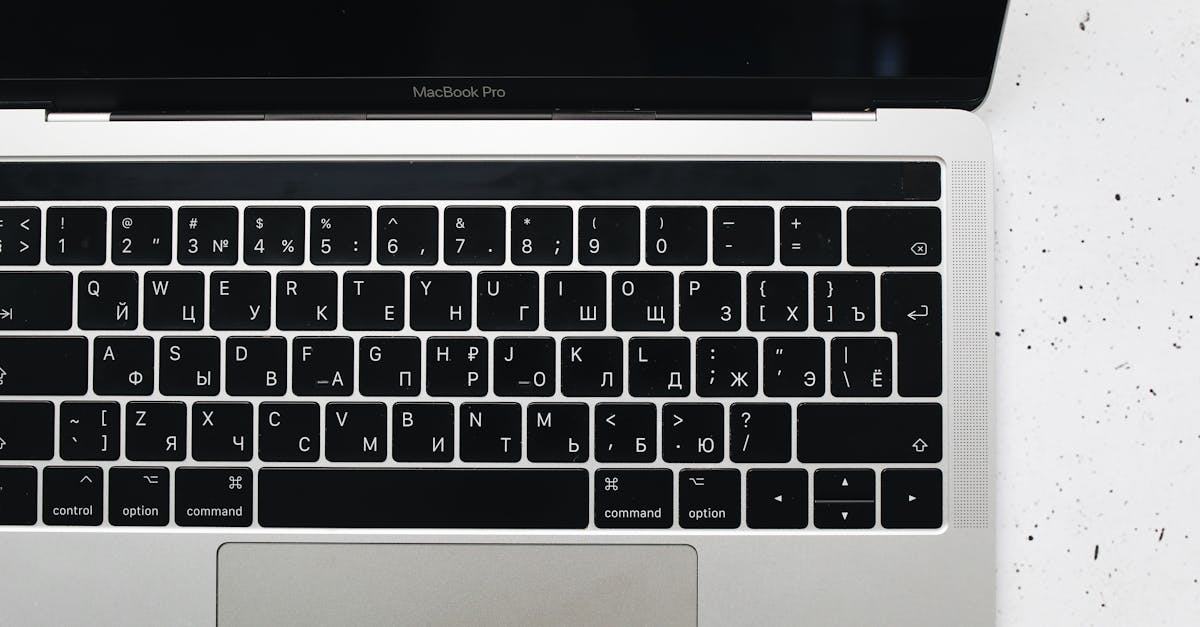
Lorsqu’une installation en cours sur Mac bloque votre ordinateur et vous empêche de redémarrer ou d’éteindre votre machine, cela peut être une situation frustrante. La fenêtre indiquant que l’installation est active semble parfois interminable. Heureusement, il existe plusieurs méthodes efficaces pour y remédier. Cet article mettra en lumière quatre techniques qui vous permettront d’interrompre une installation en cours sur Mac, tout en vous permettant de rester serein face à ce petit imprévu technologique.
Pourquoi une installation peut-elle être bloquée ?
Avant d’explorer les méthodes pour interrompre une installation sur votre Mac, il est essentiel de comprendre pourquoi cela se produit. Plusieurs facteurs peuvent conduire à une installation inachevée, tels que :
- Conflits de logiciels : Certains programmes peuvent entrer en conflit.
- Problèmes de réseau : Une connexion internet instable peut affecter les installations nécessitant des ressources en ligne.
- Configurations incorrectes : Une mauvaise configuration système peut interférer avec le bon déroulement d’une installation.
Forcer la fermeture de l’installation via le Moniteur d’activité
Une des méthodes les plus efficaces consiste à utiliser le Moniteur d’activité, qui permet de voir tous les processus en cours sur votre Mac.
Étapes à suivre pour utiliser le Moniteur d’activité
Pour forcer la fermeture d’une installation gelée :
- Ouvrez le Moniteur d’activité en accédant au dossier Applications, puis Utilitaires.
- Recherchez les processus liés à l’installation en cours, par exemple, le nom de l’application ou du package concerné.
- Sélectionnez le processus et cliquez sur le bouton d’arrêt ⓧ.
- Choisissez Forcer à quitter pour stopper définitivement l’installation.
Avantages du Moniteur d’activité
Cette méthode est appréciée car elle permet d’identifier précisément quel processus cause le blocage. Ainsi, vous favorisez un retour rapide à un fonctionnement normal de votre Mac.
Utiliser le raccourci clavier pour interrompre l’installation
Cette méthode est simple et rapide. Si l’installation est encore affichée à l’écran, vous pouvez essayer d’utiliser un raccourci clavier pour la fermer.
Comment procéder
Pour quitter une installation, assurez-vous que la fenêtre active est l’installation en cours, puis :
- Pressez Commande + Q pour tenter de fermer la fenêtre.
- Si cela ne fonctionne pas, utilisez le raccourci Option + Commande + Échap pour faire apparaître la fenêtre “Forcer à quitter”. Sélectionnez l’installation et cliquez sur Forcer à quitter.
Avantages de cette méthode
C’est souvent la solution la plus immédiate et accessible, nécessitant peu de manipulation, et fonctionnant dans une grande majorité des cas.
Forcer l’arrêt de votre Mac
Si les méthodes précédentes échouent, une option plus radicale consiste à forcer l’arrêt de votre Mac. Cela mettra un terme immédiat à tout processus en cours.
Procédure pour forcer l’arrêt
Pour forcer votre Mac à s’éteindre :
- Maintenez le bouton d’alimentation enfoncé pendant environ dix secondes.
- Attendez que l’écran s’éteigne avant de relâcher le bouton.
- Attendez quelques secondes, puis appuyez à nouveau sur le bouton d’alimentation pour rallumer votre Mac.
Risques associés à cette méthode
Bien que cela permette d’éteindre rapidement votre Mac, chassez immédiatement les risques de corruption de fichiers. Il est donc conseillé de recourir à cette méthode en dernier recours.
Redémarrer en mode sans échec pour supprimer les fichiers d’installation
Si l’installation persistante continue d’empêcher le bon fonctionnement de votre Mac, démarrer en mode sans échec peut être une solution efficace.
Comment démarrer en mode sans échec
Pour cela :
- Éteignez votre Mac.
- Maintenez la touche Maj enfoncée immédiatement après avoir appuyé sur le bouton d’alimentation.
- Relâchez la touche Maj lorsque vous voyez l’écran de connexion.
Supprimer les fichiers d’installation bloquée
Une fois en mode sans échec, pour supprimer les fichiers d’un logiciel en cours d’installation :
- Accédez au dossier contenant les fichiers relatifs à l’application installée.
- Supprimez les fichiers puissants liés à l’installation avortée.
- Videz la corbeille pour vous assurer qu’ils sont définitivement effacés.
Avantages du mode sans échec
Cela permet de démarrer dans un état minimal où seulement les processus essentiels sont actifs, réduisant ainsi les interférences et permettant d’éliminer les fichiers indésirables.
Comparatif des méthodes
| Méthode | Efficacité | Risques | Facilité d’accès |
|---|---|---|---|
| Moniteur d’activité | Élevée | Aucun | Facile |
| Raccourci clavier | Moyenne | Aucun | Très facile |
| Forcer l’arrêt | Élevée | Corruption possible | Facile |
| Mode sans échec | Élevée | Aucun | Un peu complexe |
Conclusion personnelle sur ces méthodes
Chaque méthode a ses propres avantages et inconvénients. La méthode du Moniteur d’activité est généralement la plus recommandée pour sa précision, tandis que le raccourci clavier constitue une solution rapide lorsque la fenêtre est encore active. L’arrêt forcé est à considérer avec prudence, et le mode sans échec est idéal pour une résolution plus approfondie.
Informations complémentaires
Il est recommandé de garder votre macOS à jour pour éviter les problèmes d’installation en cours. En cas d’erreurs persistantes, envisagez de consulter des articles supplémentaires tels que : Comment résoudre l’erreur macOS ou Comment empêcher les distractions sur Chrome.
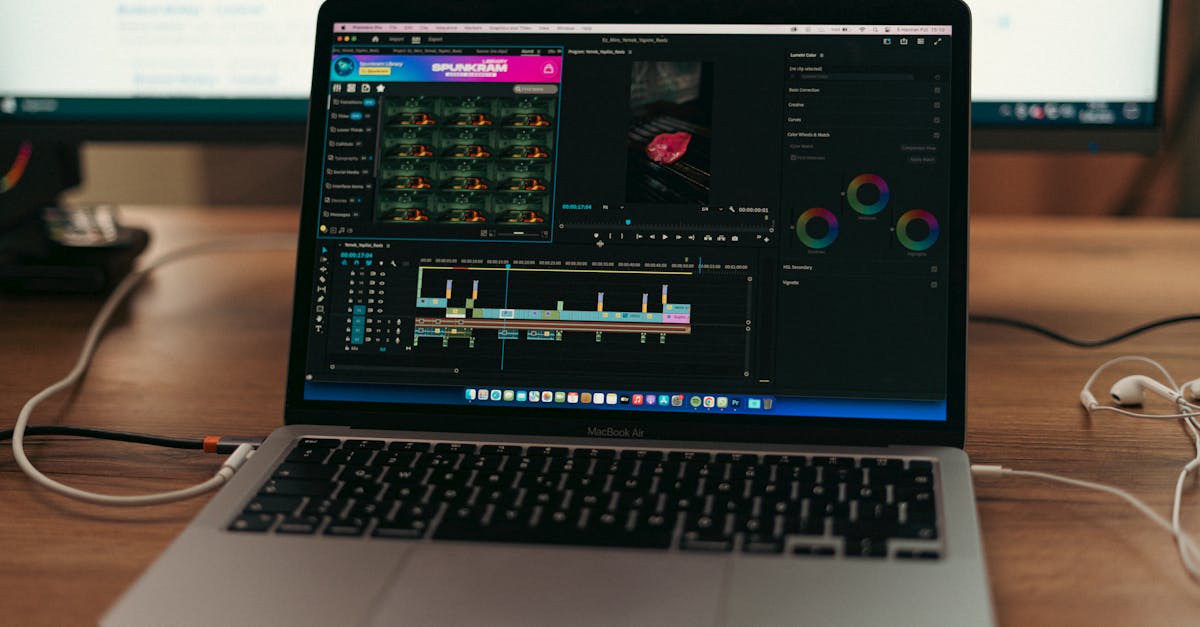
1. Que faire si mon installation sur Mac est bloquée ?
Pas de panique ! Lorsque vous constatez que l’installation est bloquée, la première méthode consiste à essayer de quitter la fenêtre d’installation. Assurez-vous qu’elle est active et appuyez sur Commande + Q. Cette combinaison est comme la touche “sauvetage” de votre Mac. Si cela ne fonctionne pas, il est temps de sortir les grands moyens !
2. Existe-t-il un moyen de forcer la fermeture d’une installation sans perdre mon calme ?
Absolument ! Vous pouvez utiliser le Moniteur d’activité. C’est un peu comme un super-héros pour vos applications. Ouvrez-le depuis votre dossier Applications, cherchez le processus bloqué (comme “installd”) et cliquez sur le bouton d’arrêt ⓧ. Cela devrait vous permettre de retrouver votre Mac en un rien de temps. Si ça marche, n’oubliez pas de lui faire un petit clin d’œil de gratitude !
3. Que faire si je ne peux toujours pas quitter l’installation ?
Dans ce cas, offrez à votre Mac une petite “pause” en maintenant enfoncé le bouton d’alimentation. Oui, c’est radical, mais parfois, même un Mac a besoin d’une petite sieste forcée. Attention cependant, cela peut interrompre des processus sans sauvegarder vos données. Utilisez cette méthode avec précaution, comme un pompier avec un extincteur !
4. Y a-t-il un moyen plus doux d’annuler l’installation sans bruit ?
Si l’idée d’éteindre brutalement votre Mac vous dérange, démarrez-le en mode sans échec. Cela vous permet de supprimer les fichiers liés à l’installation bloquée sans engendrer trop de tracas. C’est comme avancer vers un soleil radieux après une tempête ! Assurez-vous simplement de supprimer les fichiers de l’application bloquée avant de redémarrer normalement. Votre Mac vous remerciera probablement avec un petit bonhomme souriant sur l’écran, ou pas !







